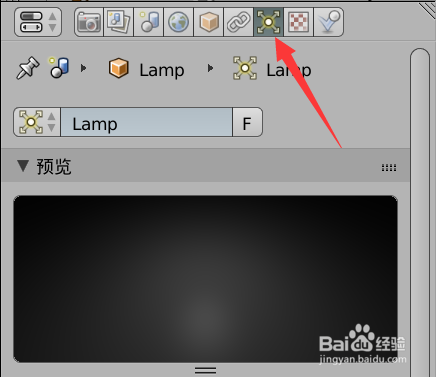灯光是动画里面重要的参数,是场景里面明亮度的主要参数,灯光过高,场景泛白,灯光过暗,场景也灰暗
理解灯光
1、默认的场景,是很难惯栲狠疲理解灯光的,因为根本看不到阴影把立方体删掉,然后按Shift + A,创建一个平面,然后按S,把平面放大
2、创建一个猴头,把猴头位移到平面上面,然后按R,Z,把猴头的角度转向视觉方向
3、按Shift + Z,进入渲染着色,就可以看到阴影了
4、右击选择默认的灯光,然后在右边的属性编辑器里面,选择灯光
5、在灯光的属性里面,可以看到能量,这个就是灯光强度(上面的颜色就是灯光颜色)图1是1.0强度,图2是5.0强度,这个可以设置
灯光类型
1、常用的灯光类型有3个,首先是默认的点光点光类似与灯泡,越接近光源的地方亮度越大
2、日光,就像太阳一样,无论哪个区域的亮度都是一样的
3、聚光,像舞台的聚光灯效果,一个圆形的区域,这个圆形的焦距与大小是可以调节的
添加灯光
1、在物体视图里面,添加多一个灯,可以Shift + A 添加,也可以选择原来的灯按Shift + D 进行复制然后按Shift + Z 进入渲染视图,就可以看到原本的1个阴影,变成了2个阴影
2、可以在多灯光的情况下,添加材质,可以方便理解灯光与材质之间的关系